Googleマップの履歴とは?履歴の確認方法を解説!

Googleマップ履歴の確認方法にお困りですか?
日々の移動や旅行の記録を振り返りたいと感じたことはありませんか?
たとえば、旅行先で訪れた場所や、日常の通勤ルートなど、Googleマップの履歴を確認することで、そのような情報を簡単に把握することができます。
しかし、具体的な方法がわからないと、せっかくの便利な機能を十分に活用できません。
たとえば、「どこで履歴を確認できるのか」「履歴を削除する方法はあるのか」といった疑問を持つ方も多いでしょう。
この記事では、Googleマップの履歴を確認する方法やその活用方法について詳しく解説します。
この記事を読むことで、Googleマップの履歴を効率的に管理し、過去の移動記録を簡単に振り返ることができるようになります。
さっそく、Googleマップの履歴についてみていきましょう。
Googleマップの履歴とは?
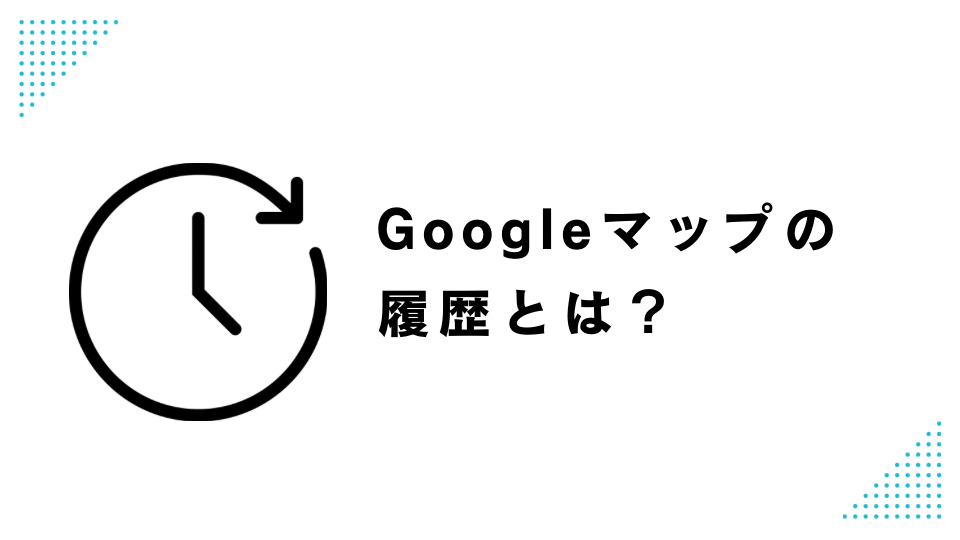
Googleマップの履歴は、過去に訪れた場所や経路の記録を確認できる機能です。
この機能は、日常生活や旅行の計画に役立ちます。
たとえば、以前訪れたレストランをもう一度訪れたいときや、どの道を通ったかを確認したいときに便利です。
Googleマップの履歴の基本的な使い方
Googleマップの履歴は、Googleアカウントにログインしている状態で、Googleマップアプリやウェブ版からアクセスできます。
履歴には、過去に訪れた場所や移動ルートが時系列で表示され、詳細な情報を確認することが可能です。
まず、スマートフォンやPCでGoogleマップにアクセスし、左上のメニューから「タイムライン」を選択します。
ここで、日付別に訪れた場所や経路が確認できます。
次に、特定の日付を選択すると、その日に訪れた場所や経路の詳細が表示されます。
さらに、写真を撮った場所や、その日の移動距離などの情報も一目でわかります。
さて、ここまでGoogleマップの履歴についてお伝えしました。
しかし、履歴を確認するだけでなく、削除や編集も可能です。そこで次は、履歴の管理方法についてみていきます。
Googleマップ履歴の管理方法
Googleマップの履歴を管理することは、プライバシーを守るためにも重要です。
履歴の削除方法
履歴を削除する方法は簡単です。
Googleマップのタイムラインにアクセスし、削除したい日付を選択します。
画面右上の「メニュー」ボタンをクリックし、「日付を削除」を選択すると、その日の履歴が削除されます。
また、すべての履歴を一括で削除することも可能です。
Googleアカウントの「アクティビティ管理」にアクセスし、「ロケーション履歴」を選択します。
ここで、「履歴を管理」をクリックし、「すべてのロケーション履歴を削除」を選ぶことで、一括削除が実行されます。
履歴の編集方法
履歴の編集も可能です。
誤って記録された場所や経路を修正したい場合は、タイムラインから該当の記録を選び、「編集」をクリックします。
表示された地図上で正しい場所や経路を選択し、「保存」をクリックすることで、修正が完了します。
このように、履歴を適切に管理することで、Googleマップの履歴機能をより効果的に活用することができます。
ところで、Googleマップの履歴を利用することで、過去の移動記録を確認するだけでなく、今後の計画にも役立てることができます。
そこで次は、履歴の活用方法についてみていきます。
Googleマップ履歴の活用方法
Googleマップの履歴は、単なる移動記録としてだけでなく、さまざまな用途で活用できます。
旅行の計画に役立てる
過去に訪れた場所の履歴を基に、新しい旅行計画を立てることができます。
たとえば、以前訪れた都市で気に入った観光地やレストランを再訪したり、まだ行っていない近隣のスポットを探したりする際に便利です。
日常の移動効率を改善する
日常的な通勤や買い物のルートを見直すことで、移動の効率を高めることができます。
履歴を確認することで、最適なルートを見つけたり、交通状況を把握したりするのに役立ちます。
このように、Googleマップの履歴を活用することで、生活の質を向上させることができます。
まとめ
本記事では、Googleマップの履歴についてお伝えしました。以下のポイントをまとめます。
• Googleマップの履歴とは:過去に訪れた場所や経路の記録を確認できる機能です。
• 履歴の確認方法:Googleマップアプリやウェブ版から「タイムライン」を選択して確認できます。
• 履歴の管理方法:履歴の削除や編集を行うことで、プライバシーを守り、正確な記録を保つことができます。
• 履歴の活用方法:旅行計画や日常の移動効率の改善に役立てることができます。この記事を通じて、Googleマップの履歴の確認や管理、活用方法についてご理解いただけましたでしょうか。
ぜひ、この記事を参考にして、Googleマップの履歴機能を最大限に活用してください。




